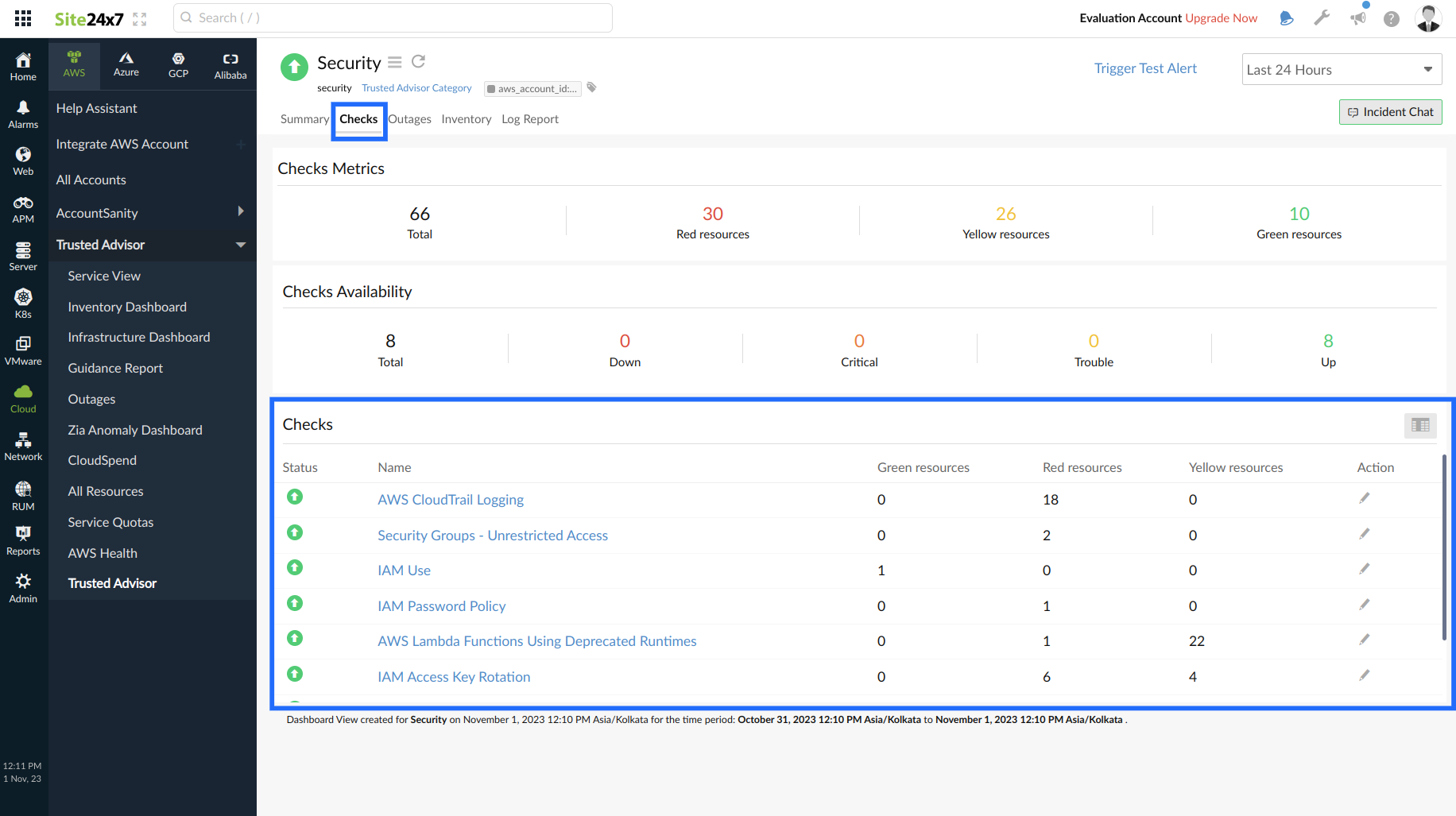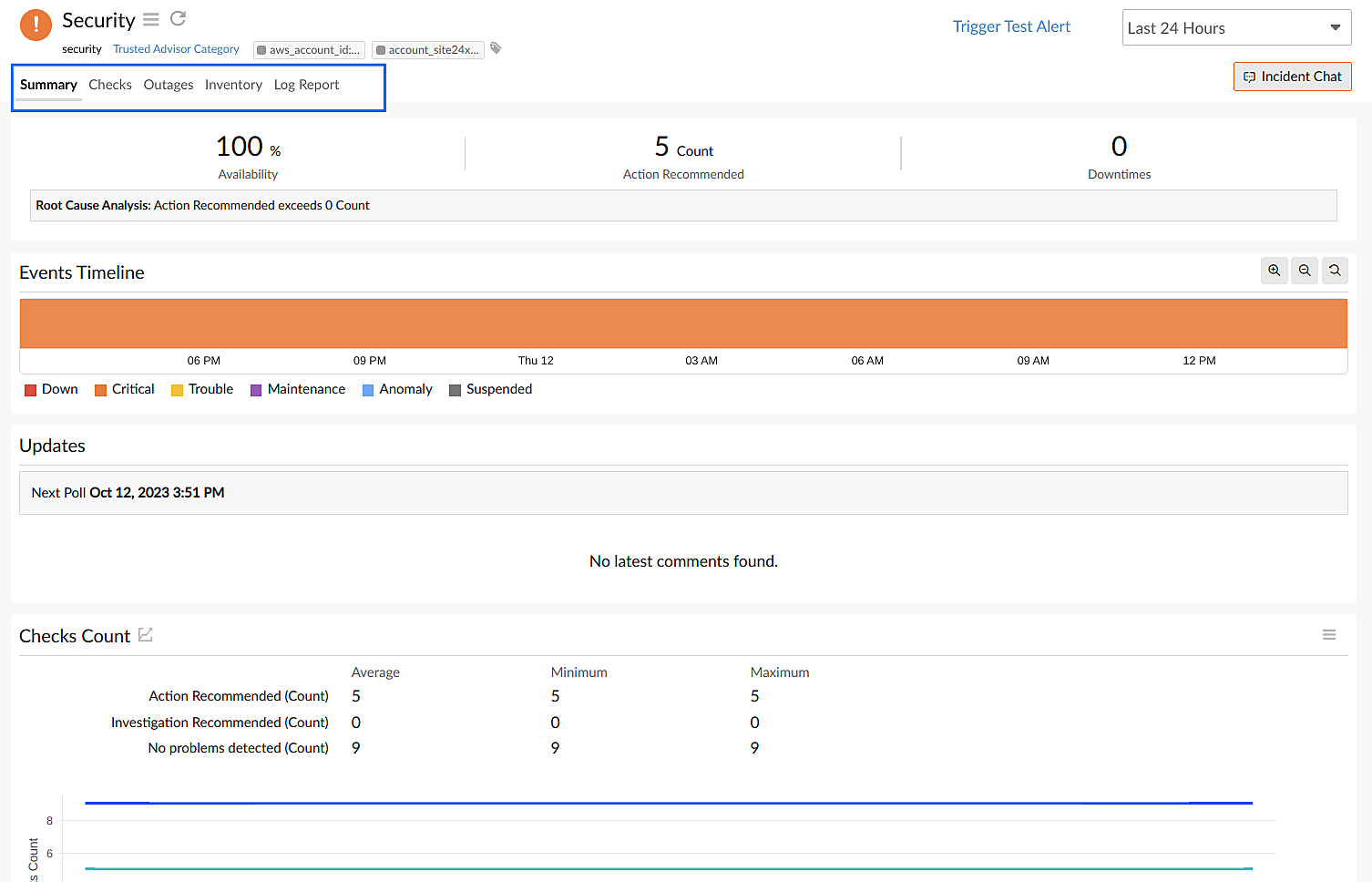AWS Trusted Advisor監視連携
AWS Trusted Advisorは、AWSベストプラクティスに基づいた推奨事項を表示し、AWSサービスの改良に役立てます。
これによりアカウントを評価し、インフラの最適化、セキュリティとパフォーマンスの向上、コスト削減の方法を参照できます。
AWS Trusted Advisor監視連携により、AWSインフラとパフォーマンスの包括的なビューを表示できます。これにより、AWSリソースをリアルタイムに監視して、潜在的な脅威があった際にアラートします。
ユースケース
AWS Trusted Advisorで潜在的な問題を持つ新規リソースが検出された場合に、Site24x7がそれをアラートし、パフォーマンスに問題が生じる前に、問題の分析と特定を行えます。
この連携により、AWSコストの削減とAWS全体のパフォーマンス向上につなげられます。
利点
この連携による利点は次のとおりです。
- AWSインフラのパフォーマンス、セキュリティ、コストの表示
- 潜在的な問題をもつリソース数の監視とAWS Trusted Advisorでの特定
- Get to know when the resources with issues were detected by Trusted Advisorチェックで検出された問題のあるリソースの把握と、全体のトレンドとパターンの特定
- カテゴリーレベルでの影響のあるリソース数の概要を取得
- 潜在的な脅威が検出された際のアラートと検出
設定
- Site24x7をIAMユーザーとして作成するか、クロスアカウントIAMロールを作成して、AWSリソースへのアクセスを有効にします。
- AWSアカウント連携ページで、ディスカバリーサービス項目のAWS Trusted Advisorにチェックを入力します。
監視に必要な条件
Business,、Enterprise On-Ramp、Enterprise Supportプランのいずれかが必要です。
ポリシーと権限
次の権限を使用して、AWS Trusted Advisorを監視します。
- trustedadvisor:DescribeTrustedAdvisorCheckResult
- trustedadvisor:DescribeTrustedAdvisorChecks
- trustedadvisor:DescribeTrustedAdvisorCheckSummaries
- trustedadvisor:RefreshTrustedAdvisorCheck
ポーリング間隔
Site24x7は設定したポーリング間隔(1分から1日)に基づいてAWSサービスレベルのAPIにクエリし、AWS Trusted AdvisorカテゴリーおよびAWS Trusted Advisorチェックのメトリックを収集します。
AWS Trusted Advisorチェック監視は、設定したポーリング間隔に基づいて更新されます。
AWS Trusted Advisorカテゴリーでサポートしているメトリック
| メトリック名 | 説明 | 統計 | 単位 |
|---|---|---|---|
|
問題なし |
問題のないチェック数です。 |
最大 |
数 |
|
調査推奨 |
調査が推奨されているチェック数です。 |
最大 |
数 |
|
アクション推奨 |
アクションが推奨されているチェック数です。 |
最大 |
数 |
|
アップステータスのチェック数 |
アップステータスのチェック監視数の合計です。 |
最大 |
数 |
|
ダウンステータスのチェック数 |
ダウンステータスのチェック監視数の合計です。 |
最大 |
数 |
|
トラブルステータスのチェック数 |
トラブルステータスのチェック監視数の合計です。 |
最大 |
数 |
|
クリティカルステータスのチェック数 |
クリティカルステータスのチェック監視数の合計です。 |
最大 |
数 |
Trusted Advisorチェックでサポートしているメトリック
| メトリック名 | 説明 | 統計 | 単位 |
|---|---|---|---|
|
赤リソース |
赤状態(アクション推奨)のリソース数です。 |
最大 |
数 |
|
黄リソース |
黄状態(調査推奨)のリソース数です。 |
最大 |
数 |
|
緑リソース |
緑状態(問題なし)のリソース数です。 |
最大 |
数 |
しきい値設定
Trusted Advisorカテゴリー
Trusted Advisorカテゴリー監視のしきい値設定手順は次のとおりです。
- Site24x7にログインし、[管理]→[設定プロファイル]→[しきい値と可用性]に移動します。
- [しきい値プロファイルの追加]をクリックします。
- 監視タイプに[Trusted Advisorカテゴリー]を選択します。
- 表示名にしきい値プロファイル名を入力し、しきい値の設定項目でメトリックに対してしきい値を指定します。
- [保存]をクリックします。
チェックステータス変更を通知
デフォルトで[いいえ]に設定されています。
[はい]に変更すると、Trusted Advisorカテゴリー監視のステータスに変更があった際に通知します。
Trusted Advisorチェック
Trusted Advisorチェック監視のしきい値設定手順は次のとおりです。
- Site24x7にログインし、[管理]→[設定プロファイル]→[しきい値と可用性]に移動します。
- [しきい値プロファイルの追加]をクリックします。
- 監視タイプに[Trusted Advisorチェック]を選択します。
- 表示名にしきい値プロファイル名を入力し、しきい値の設定項目でメトリックに対してしきい値を指定します。
- [保存]をクリックします。
ライセンス
- AWS Trusted Advisorカテゴリー監視:5監視で、1ベーシック監視ライセンスが使用されます
- AWS Trusted Advisorチェック監視:5監視で、1ベーシック監視ライセンスが使用されます
1つのTrusted Advisorカテゴリー監視につき、5 Trusted Advisorチェック監視が無料です。
Trusted AdvisorカテゴリーおよびTrusted Advisorチェック監視の表示
Trusted Advisorカテゴリーおよびチェックのデータを表示するには、Site24x7にログイン後、[Cloud]→[AWS]→[Trusted Advisor]をクリックします。
- Trusted Advisorカテゴリー監視名をクリックします。
- [チェック]タブをクリックすると、Trusted Advisorチェック監視が表示されます。
[![]() ]アイコンをクリックして、各チェック監視のしきい値プロファイルを修正できます。
]アイコンをクリックして、各チェック監視のしきい値プロファイルを修正できます。
監視データ
Trusted Advisorカテゴリー監視データ
Trusted Advisorカテゴリー監視では、次のタブでデータが表示されます。
[サマリー]
AWS Trusted Advisorカテゴリーメトリックの概要をチャート形式で表示します。
アクション推奨、調査推奨、問題なしといったメトリックが表示されます。
[チェック]
[チェック]タブで表示できるデータは次のとおりです。
- チェックメトリック:全Trusted Advisorチェック監視で設定されているメトリックの集計値を表示します。
- 可用性チェック:全監視の集計ステータスを表示します。
- チェック:各Trusted Advisorカテゴリー監視のすべてのTrusted Advisorチェック監視を表示し、その監視ステータスを把握できます。
[障害]
障害の開始時間と終了時間、期間、コメントといった情報で、ダウン/トラブル履歴を表示します。
障害を追加するには、[障害の追加]をクリック後、開始日時、終了日次、説明を入力し[保存]をクリックします。
[共有]をクリックして、障害情報をCSV、PDF、メ―ル形式で共有できます。
[インベントリー]
カテゴリー名、リージョン、監視ライセンスカテゴリー、チェック頻度といったインベントリー情報を表示します。
[ログレポート]
監視の収集時間やステータス等の情報を監視間隔ごとに表示します。
[CSVでダウンロード]をクリックして、CSV形式でログレポートをダウンロードできます。
Trusted Advisorチェック監視データ
Trusted Advisorチェック監視では、次のタブでデータが表示されます。
[サマリー]
AWS Trusted Advisorチェック監視メトリックの概要をチャート形式で表示します。
赤リソース、黄リソース、緑リソースといったメトリックを表示します。
[障害]
障害の開始時間と終了時間、期間、コメントといった情報で、ダウン/トラブル履歴を表示します。
障害を追加するには、[障害の追加]をクリック後、開始日時、終了日次、説明を入力し[保存]をクリックします。
[共有]をクリックして、障害情報をCSV、PDF、メ―ル形式で共有できます。
[インベントリー]
カテゴリー名、リージョン、監視ライセンスカテゴリー、チェック頻度といったインベントリー情報を表示します。
[ログレポート]
監視の収集時間やステータス等の情報を監視間隔ごとに表示します。
[CSVでダウンロード]をクリックして、CSV形式でログレポートをダウンロードできます。